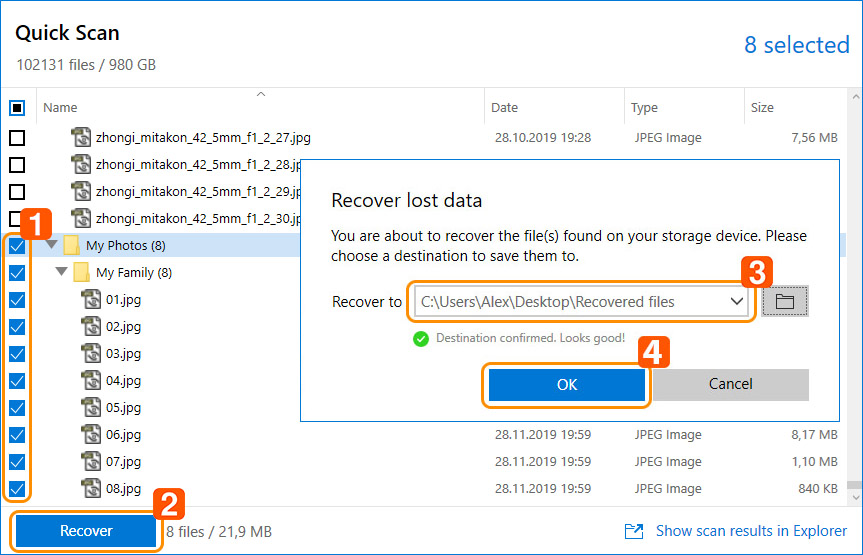目次
目次
- #1 主な機能
- ユーザーインターフェース
- 強力なリカバリー機能
- その他のデータ保護ツール
- Disk Drill の開発者は決して休まないようです。
- 競合他社にないものがあるのでは?
- #2 データ復元プロセス
- Disk Drill のインストールと設定
- シナリオ #1: Disk Drill は外部ストレージメディアからのデータ復元に役立ちますか?
- シナリオ#2:内蔵HDDから失われた写真を復元する
- シナリオ#3:削除されたWord文書を復元してみる
- 中間評価
- #3 Disk Drillの価格は?
- #4 Disk Drillについてのユーザーの意見
- #5 Disk Drillの代替品。他の解決策を探すのは賢明か?
- よくある質問
- Disk Drill はどのように動作しますか?
- Disk Drillはどのように使用するのですか?
- Disk Drillは安全ですか?
- Disk Drillの最新バージョンは何ですか?
- Disk Drillのポータブルバージョンはありますか?
- Disk DrillはどのWindowsバージョンに対応していますか?
- Mac用のDisk Drillもダウンロードできますか?
- Disk DrillをLinuxで実行できますか?
- ChromebookでDisk Drillを実行できますか?
- Drill Drillは無料ですか?
- Disk Drill PROが販売されることはありますか?
- Disk Drill のクーポンやプロモコードはありますか?
- Disk Drillのフルバージョンはどこで手に入りますか?
- Disk Drillのアクティベーションコードはどこで手に入りますか?
- Disk Drill 3またはDisk Drill 2を所有している場合、Disk Drill 4にアップグレードするべきですか?
- Disk Drillの代替ソフトは何ですか?
- Disk Drillのインストール中に0x80072ee7エラーが発生します。
- Disk Drillをアンインストールするにはどうすればいいですか?
- 結論
- Disk Drill の価値はありますか?
クイックサマリーDisk Drillの詳細なレビューでは、データ復元アプリケーションの主な機能と追加機能、復元プロセス、その他、お金をかける価値があるかどうかを評価する際に考慮すべきいくつかの点について説明します。ヒント: Disk Drill はお金を払うだけの価値があり、無料バージョンもあります。
WindowsユーザはDisk Drill Data Recoveryを既にご存知かもしれません。Disk Drill Data Recoveryは、長年にわたりデータ損失の問題を解決するための信頼できるソリューションとして使用されてきました。CleverFilesの開発者は最近、この多機能なデータ復元ツールの最新アップデートをリリースしました。Disk Drill for Windows 4.4は、さらに強力なデータスキャンと復元機能を提供し、ユーザーインターフェースも改善されました。データ復元ソフトウェアの仕組みに詳しくない読者は、このテーマに関するガイドをご覧になることをお勧めします。それでは、このアプリケーションの特徴を見てみましょう。
皆さん、大ニュースですCleverFilesから、読者限定の割引クーポンが提供されました。プロモコード“DD20-OFF”を使用するか、このリンクからDisk Drill PROにアップグレードすると、20%の割引が適用されます。
|
ユーザーの利便性 |
9.5 |
|
リカバリープロセス |
9.0 |
|
特徴 |
9.5 |
|
価格について |
9.0 |
|
サポート |
8.5 |

#1 主な機能
ユーザーは、機能や使いやすさを基準にソフトウェアツールを選びます。これらの基準を満たすことが、CleverFilesのチームの焦点となってきました。Disk Drill for Windows 4.4は、データ復元ソフトウェアの新バージョンでこの慣習を引き継いでいます。あらゆるタイプのディスクベースのストレージデバイスから、失われたデータや削除されたデータを復元するための直感的で強力なプラットフォームをユーザーに提供します。データ保護ツールは、重要なデータを安全に保つために無料で含まれています。Disk Drill で得られるものを詳しく見てみましょう。
知っておいて損はないDisk Drillは“Disc Drill.”と間違って呼ばれることがあります。j}disk”と“disc”は同じ意味で使われますが、コンピュータ関連の使用では前者の綴りが好まれます。
ユーザーインターフェイス
Disk Drillデータ復元ソフトウェアのベテランユーザーは、ツールのインターフェイスが変更されたことにすぐに気がつくでしょう。アプリケーションの機能は、よりユーザーフレンドリーな方法でレイアウトされ、プログラムのメインウィンドウから簡単にアクセスできるようになっています。左側のパネルから、データ復元、データ保護、またはドライブバックアップを選択することができます。また、以前のスキャンセッション(完了または一時停止)に簡単にアクセスすることができます。
データ復旧を選択すると、中央のウィンドウにDisk Drillでスキャン可能なすべてのディスクのリストが表示されます。ツリー形式と詳細形式のいずれかを選択して表示することができます。ディスクのスキャンを選択すると、結果がメインウィンドウに表示され、クリックするだけで一時停止、再起動、保存が可能です。
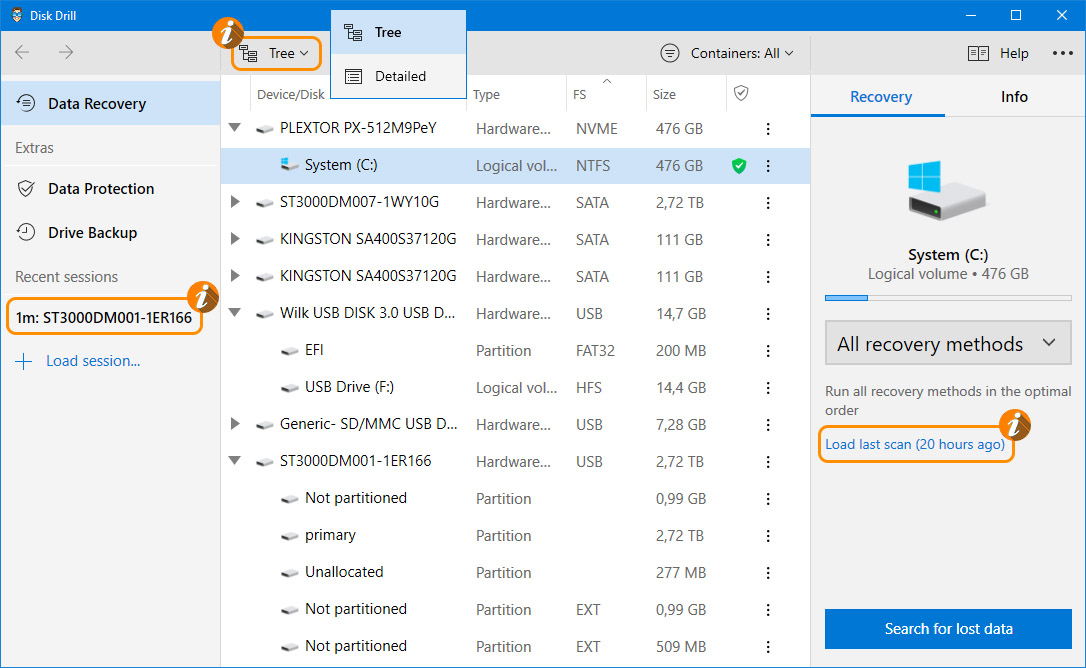
同様に、データ保護をクリックすると、Recovery Vaultの設定を表示するウィンドウが開き、設定を変更することができます。ドライブバックアップを選択すると、バイトレベルバックアップの作成方法をビデオで説明し、数回のクリックでその操作を実行できるようにします。
強力な復元能力
データ復元は Disk Drill の主な目的です。ディスクストレージデバイスに深く問いかけ、SDカードの復元からUSBフラッシュドライブのスキャンまで、400以上の異なるフォーマットの復元可能なファイルを発見するために、高度なスキャンアルゴリズムでその機能を実行します。外付けハードディスクからのファイルの復元、フォーマットされたディスクからのデータの保存、空になったごみ箱からのファイルの復元など、データ損失の状況から素早く回復することができます。
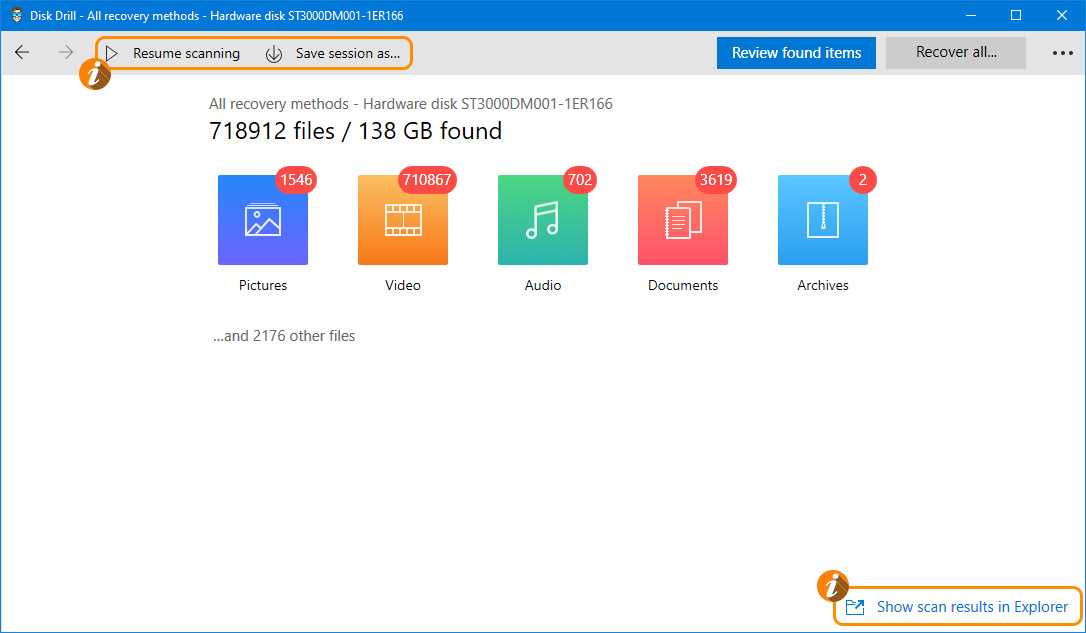
スキャンを一時停止し、後で再開することができるなど、スキャンプロセスに柔軟性を持たせています。ファイル復元は、スキャン結果を仮想ディスクとしてロードする機能によって合理化されているため、ファイルをより簡単に移動することができます。特定のスキャンを選択したり、より完全なデータ復旧のためにすべてのスキャンを実行することで、スキャンプロセスを微調整することができます。
Disk Drill は、スキャン終了時に検出された各ファイルの復元可能性を予測し、専用のプレビューウィンドウで復元可能なファイルをプレビューできるため、データ復元からすべての当て推量を取り除きます。
DR(ディザスターリカバリー)の可能性をわかりやすく色分けして表示しました。
- 🟢高値=緑色
- 平均🟡 黄色
- 低🟠 オレンジ色
- 不明⑭ グレー
さらに、復元可能なファイル数に応じてスキャン結果をフィルタリングできるため、復元可能なファイルを簡単に選択し、それ以外を残すことができます。
データ保護ツールの追加
Disk Drill Basic を含む Disk Drill の全バージョンに無料で付属しているデータ保護ツールは、まさにボーナス的存在です。大切なファイルやフォルダが削除された場合、それらを保存する Recovery Vault を設定することで、さらなる保護を提供することができます。この保管庫は追加のごみ箱のように機能し、ユーザーが設定した期間、データを保存します。彼らはすぐに完全な回復を採用し、任意のセントを支払うことなく回復することができます。復元Vaultからファイルを復元することは絶対に無料です。
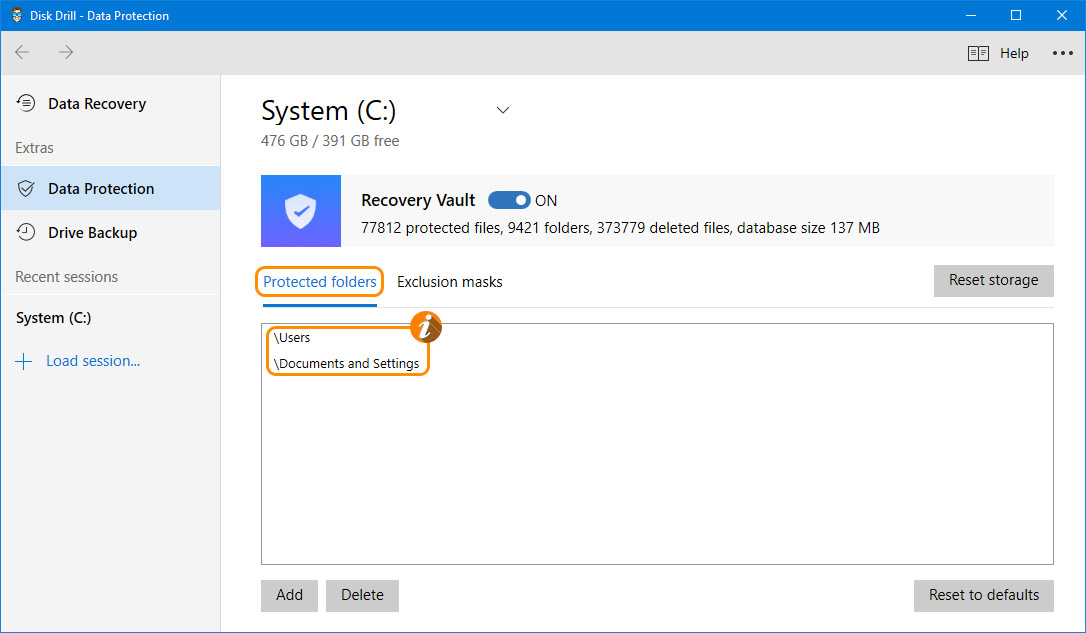
ディスクの故障が近い場合、バイトレベルバックアップは非常に重要である。このバックアップを作成すると、故障したディスクに何度も読み書きのストレスを与えることなく、データ復旧に使用することができる。バックアップを作成するためにドライブにアクセスするのは1回だけで、ディスクが実際に故障した場合に、削除されたファイルを回復するために使用することができる。
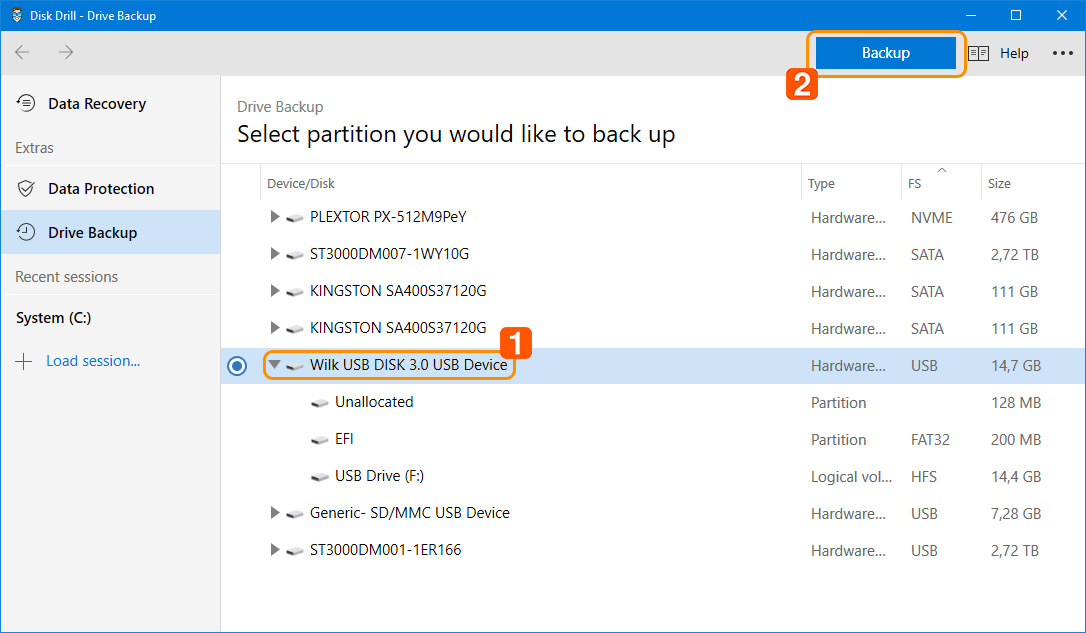
特徴ディスクドリル
|
ユーザーフレンドリーなインターフェース |
はい |
|
直感的なリカバリープロセス |
はい |
|
フォーマットされたディスクやパーティションからのデータ復元 |
はい |
|
あらゆるディスクベースのデバイスからデータを復元 |
はい |
|
空になったごみ箱から削除されたファイルを復元することができます。 |
はい |
|
破損したパーティションの修復 |
いいえ |
|
400以上のファイルフォーマットに対応し、復元が可能 |
はい |
|
スキャン結果を仮想ディスクとして表示 |
はい |
|
データ損失防止ツール |
はい |
|
WindowsとmacOSに対応 |
はい |
|
Linux対応 |
いいえ |
|
リカバリーファイルのフィルタリングによる高速スキャン |
いいえ |
|
失われたパーティションの検索 |
はい |
Disk Drill の開発者は決して休まないようだ
Disk Drill の各新バージョンでは、ツールの機能が拡張、強化されています。ここでは、Disk Drill 4.4 for Windows の主な改良点を紹介します。
- NTFSファイルシステムを使用するドライブのサポートが強化され、ディープスキャン技術により、破損したドライブを再構築します。圧縮されたNTFSドライブもサポートされます。
- exFAT および Fat32 ファイルシステムのスキャンと復元が改善されました。
- より正確なディープスキャンファイルシグネチャのサポートにより、より優れたファイル検出と回復を実現します。
- インストール面積を25%削減。
- スキャン方法を再調整することで、より高速な結果を提供します。
- 切断されたスキャンを自動再開し、以前に復元されていないファイルを選択する機能により、時間を節約できます。
- S.M.A.R.T.タブでドライブの温度をリアルタイムに監視します。
競合他社にないものはありますか?
Disk Drill アプリを競合他社から差別化する機能には、次のようなものがあります。
- スキャンアルゴリズムを駆動する先進のテクノロジー。
- 非常に直感的でユーザーフレンドリーなインターフェイス。
- 無料のデータ保護ツールの搭載

#2 データ復旧プロセス
PCにDisk Drillをセットアップして、いくつかのメディア復旧シナリオを実行する方法を見てみましょう。
Disk Drillのインストールと設定
Windows 4.4用のDisk Drillのインストールは、何の苦労もなく行えます。数分かかっただけです。以下、私が使った手順です。
- オフィシャルサイトからダウンロードしました。
- ダウンロードしたファイルをクリックすると、インストールが始まりました。
- デバイスの変更を許可するか聞かれました。これは、Disk DrillのセットアップがWindowsの設定を変更するために必要なものです。
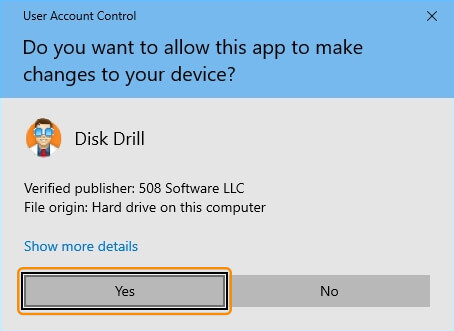
- プログラムが開いたら、データ保護を有効にするを選択して、Recovery Vaultが重要なファイルやフォルダを保護するように設定しました。
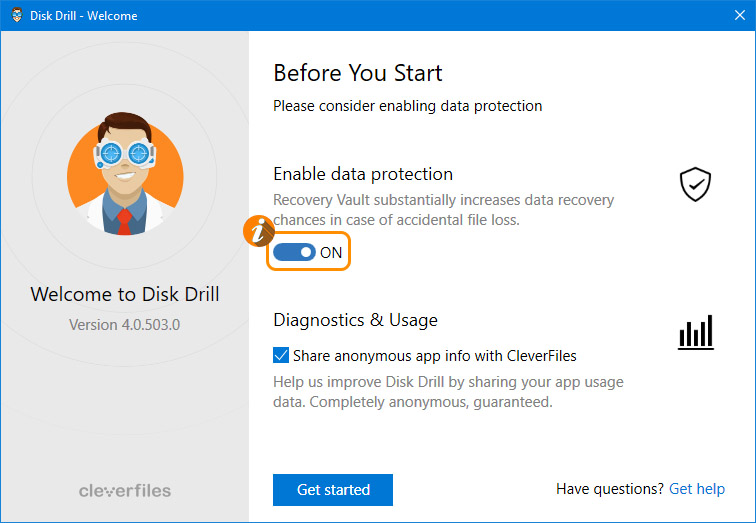
以上です。Disk DrillはWindowsマシンに素早く簡単にインストールされ、Recovery Vaultに設定されたファイルの保護をすぐに開始します。
以下に説明するデータ復元は、すべて上記のインストールプロセスが完了していることを前提としています。以下は、Disk Drill を使用して、以下のデータ損失のシナリオにすばやく対処した例です。
シナリオ#1: Disk Drillは外部記憶媒体からのデータ復元に役立つか?
答えはイエスです!私は、写真を保存するために使用していた外付けドライブから、いくつかのフォルダが不注意で削除された問題がありました。この手順により、それらを取り戻すことができました。
- 外付けのハードディスクをマシンに接続。
- Disk Drillを起動した後、アプリのリストからディスクを選択した。
- 失われたデータを検索する]ボタンをクリックして、ドライブのスキャンを開始した。
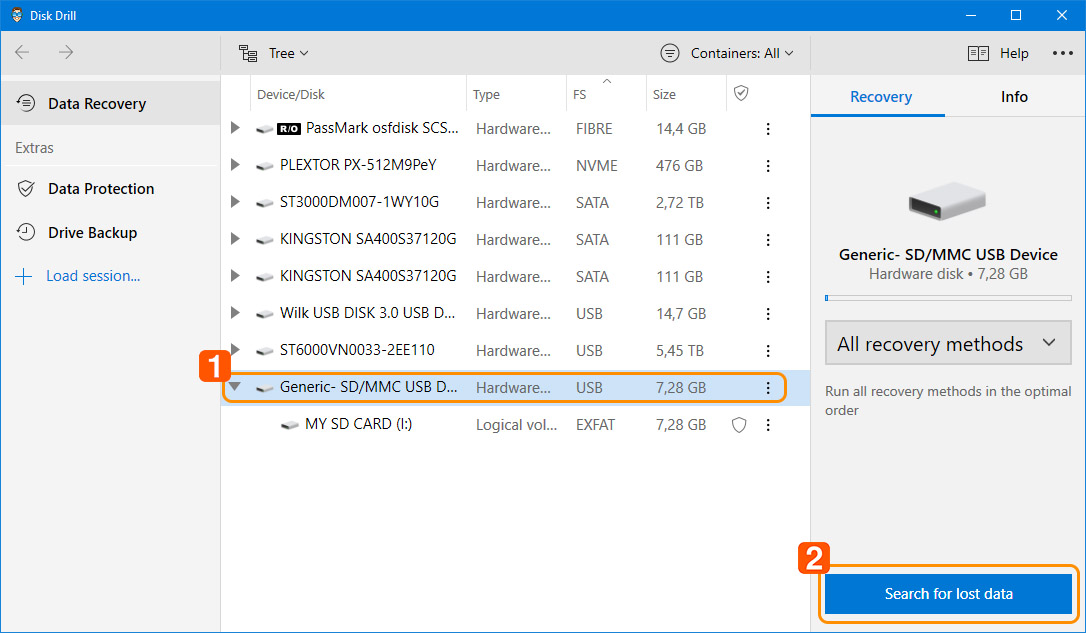 Disk Drillは復元可能なデータのリストを返しました。リストには復元が必要なフォルダが含まれており、すぐに選択しました。リストされた各ファイルについて、Disk Drill は復旧の可能性を推定し、どの復元ファイルを選択し、どのファイルを残すかを決定するのに十分な情報を与えてくれました。
Disk Drillは復元可能なデータのリストを返しました。リストには復元が必要なフォルダが含まれており、すぐに選択しました。リストされた各ファイルについて、Disk Drill は復旧の可能性を推定し、どの復元ファイルを選択し、どのファイルを残すかを決定するのに十分な情報を与えてくれました。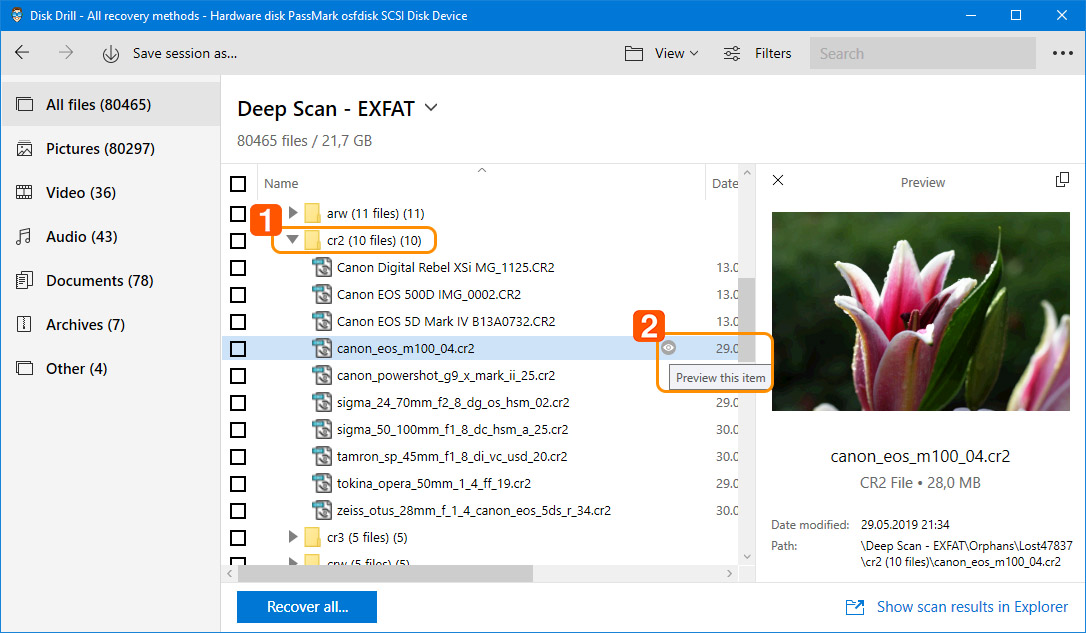 復元されたファイルを保存するためにメインドライブに新しいフォルダを選択し、復元ボタンをクリックしてプロセスを完了しました。
復元されたファイルを保存するためにメインドライブに新しいフォルダを選択し、復元ボタンをクリックしてプロセスを完了しました。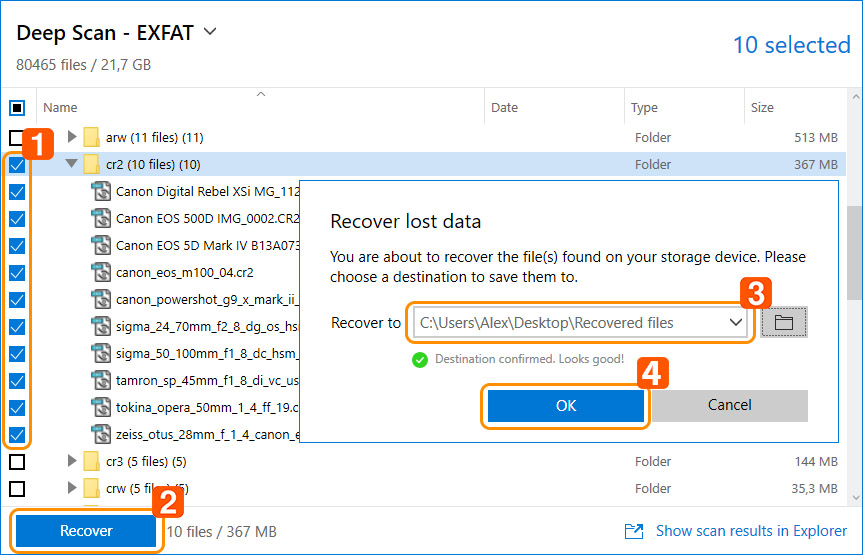
- 復元が完了すると、私のファイルは新しいフォルダに安全に格納されました。
- 結果
このテストの結果は、Disk Drill が USB ハードドライブやサムドライブなどの外部ストレージメディアから失ったデータを簡単に復元できることを示しています。
シナリオその2:内蔵HDDから失われた写真を復元する
Disk Drillを使用して、内蔵HDDに保存されていた写真を復元したことがあります。外付けドライブに転送しようとしたときに誤って削除してしまい、その後、不可解にもごみ箱を空にしてしまったのです。もうダメかと思いましたが、とりあえずDisk Drillを試してみました。
- Disk Drillを起動し、内蔵ディスクをスキャン対象として選択しました。
- 失われたデータを検索する」ボタンをクリックすると、失われた画像のスキャンが始まりました。
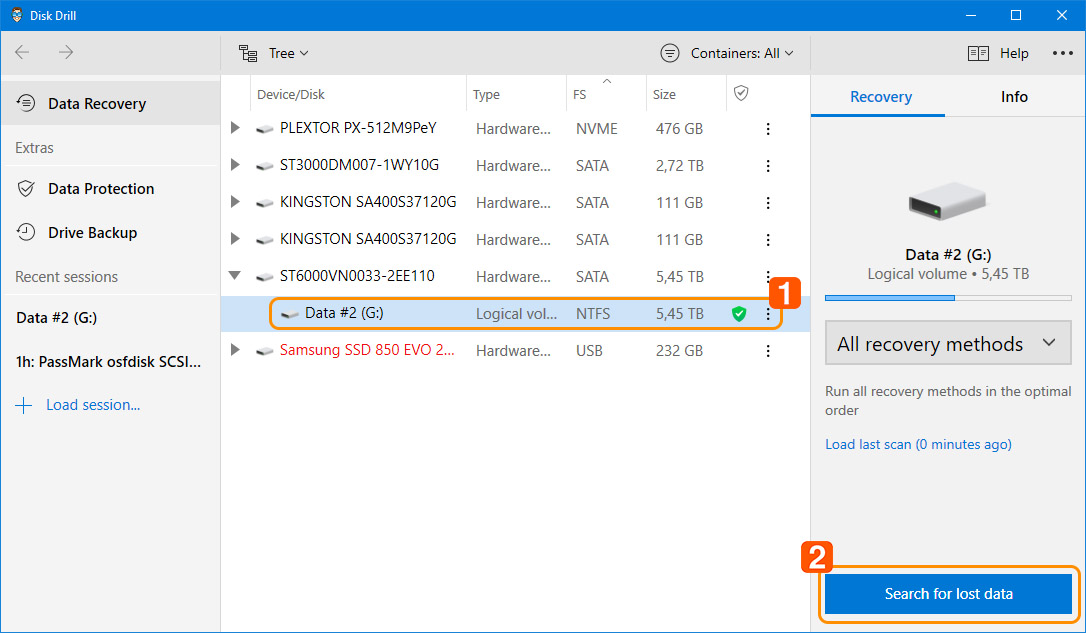 スキャンが完了すると、プレビューウィンドウで写真フォルダをクリックし、結果を確認しました。私が削除した写真は復元可能で、Disk Drillによって復元可能とマークされていましたので、復元する写真を選択しました。
スキャンが完了すると、プレビューウィンドウで写真フォルダをクリックし、結果を確認しました。私が削除した写真は復元可能で、Disk Drillによって復元可能とマークされていましたので、復元する写真を選択しました。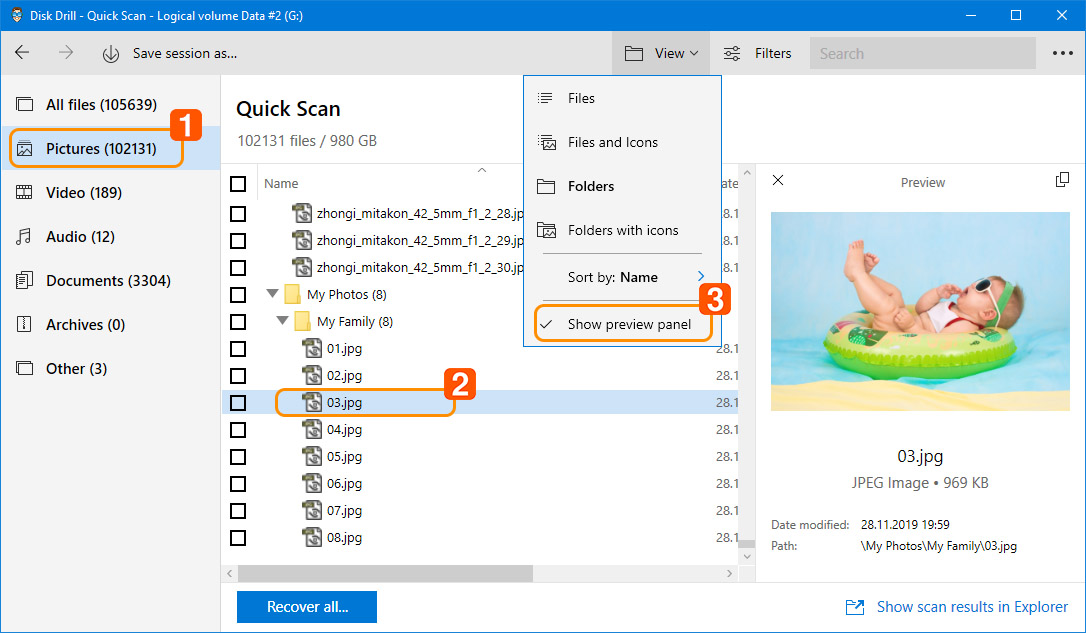 復元ボタンをクリックし、ファイルを保存するための新しいフォルダを選択しました。写真はメインドライブにあったので、ファイルが上書きされたり破損したりしないように、外付けUSBデバイスを復元データの保存先として選択しました。
復元ボタンをクリックし、ファイルを保存するための新しいフォルダを選択しました。写真はメインドライブにあったので、ファイルが上書きされたり破損したりしないように、外付けUSBデバイスを復元データの保存先として選択しました。
- 数分後、処理は完了し、大切な写真は新しいフォルダに無事に保存されました。
私の写真は数回のクリックで復元されました。ストレスのたまる状況から始まり、貴重な画像を再び利用できるようになり、良い結果になりました。
シナリオその3.削除されたWord文書を復元してみる
もう一つのケースは、Word文書を誤って削除してしまうことです。私の場合、ハードディスクを掃除しているときに、簡単に削除してしまったことがあります。その後、私は翌日の仕事に必要なドキュメントを削除したことに気づきました。
- Disk Drill を起動し、Word ファイルがあったメインドライブを選択しました。
- 失われたデータを検索」ボタンをクリックし、削除された文書をスキャンしました。
- スキャンが完了すると、私はドキュメントフォルダを開きました。安心したことに、ファイルは復元可能とマークされ、プレビューウィンドウで開いて確認することができました。そして、復元するファイルを選択しました。
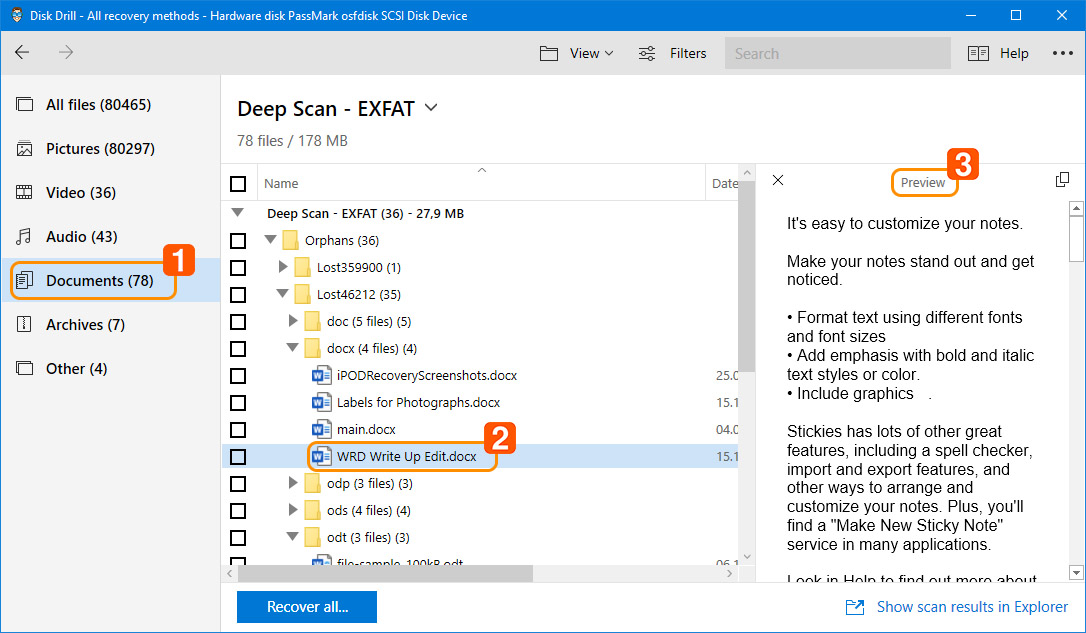 復元ボタンをクリックすると、ドキュメントを保存する場所を指定するよう促されました。元のファイルを上書きしないように、元の場所には保存しませんでした。最適な解決策は、外付けデバイスなどの別のドライブを使用して復元データを保存することです。同じドライブの別のフォルダを使用するだけでは、復元したいデータを誤って上書きしてしまう可能性がまだ残っています。
復元ボタンをクリックすると、ドキュメントを保存する場所を指定するよう促されました。元のファイルを上書きしないように、元の場所には保存しませんでした。最適な解決策は、外付けデバイスなどの別のドライブを使用して復元データを保存することです。同じドライブの別のフォルダを使用するだけでは、復元したいデータを誤って上書きしてしまう可能性がまだ残っています。- プロセスが完了し、私はファイルを取り戻しました。10分ほどの復旧作業で、文書の再作成に費やしていたはずの数時間を節約することができました。
結果今回もDisk Drillは見事に成功しました。紛失した文書を発見し、素早く復元してくれたので、多くの作業と不要なストレスが軽減されました。
中間の評決
Disk Drillは、データ復旧ツールとしての主要な機能を効果的かつ効率的に実行します。データ復元ツールの観点から、このソフトウェアを強く推薦できる。私のテストにすべて合格し、要求されたデータを問題なく復元することができました。

#3 Disk Drillの価格はいくらですか?
ディスクドリルは、個人または企業のニーズに応えるために、いくつかの構成で入手することができます。以下はその一例です。
バージョン価格制限または特典主な利用シーン
|
基本バージョン |
無料 |
500MBの復元、すべての復元機能のプレビュー、無料のデータ保護ツール。 |
アプリケーションの機能をテストし、小さなデータ復旧作業を行う。 |
|
プロバージョン |
$89 |
無制限の復元、すべての機能へのフルアクセス、1ユーザー3回有効化、無料のデータ保護ツール。 |
大規模なデータ復旧・保護が必要なシングルユーザー。 |
|
エンタープライズ版 |
$499 |
無制限の復元、10ユーザーと無制限のアクティベーション、ビジネスに必要な包括的な商用データ復元、無料のデータ保護ツール、優先的なカスタマーサポート。 |
全社的なデータ復旧に最適です。 |
Disk Drill for Windows 4.4のすべての有料版には、ユーザーが完全な機能を持つDisk Drill for macOSをダウンロードするためのオプションが含まれています。また、CleverFilesのダウンロードサイトで確認すると、割引が適用される場合があります。

#5 ディスクドリルの代替品。他の解決策を探すのは意味があるのか?
Disk Drillの代替ソフトが存在します。EaseUS Data RecoveryとStellar Data Recoveryの2つがその競合アプリケーションです。どのアプリケーションもすべてのユーザーに適しているわけではありませんので、このチャートを見て、Disk Drillがこれらの競合ソリューションとどのような関係にあるのかを確認してみてください。

パラメータディスクドリルEaseUS Data Recoveryステラデータリカバリー
|
リカバリーインターフェースとユーザビリティ |
9.5 |
8.5 |
8.5 |
|
リカバリー能力 |
9.0 |
8.0 |
8.0 |
|
価格について |
柔軟な価格設定も可能 |
定期購読が必要です。 |
柔軟な価格設定も可能 |
|
データ保護ツール |
はい |
いいえ |
いいえ |
|
リカバリーファイルのサムネイルプレビュー |
はい |
いいえ |
いいえ |
|
有償版もある無料のmacOSリカバリ |
はい |
いいえ |
いいえ |
|
対応ファイル形式 |
400本以上 |
1000以上 |
200本以上 |
|
RAIDリカバリ |
いいえ |
いいえ |
はい |
|
サポート |
メールとナレッジベース |
メール、ナレッジベース、電話 |
メール、ナレッジベース、電話 |
よくある質問
Disk Drillはどのように機能するのですか?
Disk Drill は洗練されたアルゴリズムでストレージデバイスを深層までスキャンし、失われたファイルの痕跡を見つけ出し、安全な場所に復元します。そのため、Disk Drill は、ごみ箱に存在しなくなったファイルでも復元することができます。
Disk Drillはどのように使用するのですか?
Disk Drillを使用すると、一元化された直感的なインターフェースから様々なデータ復元およびデータ保護タスクを実行することができます。
- データ復元 –Disk Drill はデータ復旧ソフトウェアの優れた選択肢であり、事実上あらゆる種類のディスクベースのストレージデバイスから何百もの異なるタイプのファイルを取り出すことができます。
- データ保護Disk Drill は、誤って削除された重要なファイルをワンクリックで回収するリカバリーボルト機能でデータを保護します。
- ドライブのバックアップ–。Disk Drill では、故障したハードドライブからデータを保存するのに役立つバイトレベルバックアップを作成することができます。
Disk Drillは安全ですか?
Disk Drillは安全です。あなたのコンピュータやメディアストレージに変更を加えることはありません。人気のあるセキュリティサイトvirustotal.comでチェックしたところ、100%の安全性が確認されました。
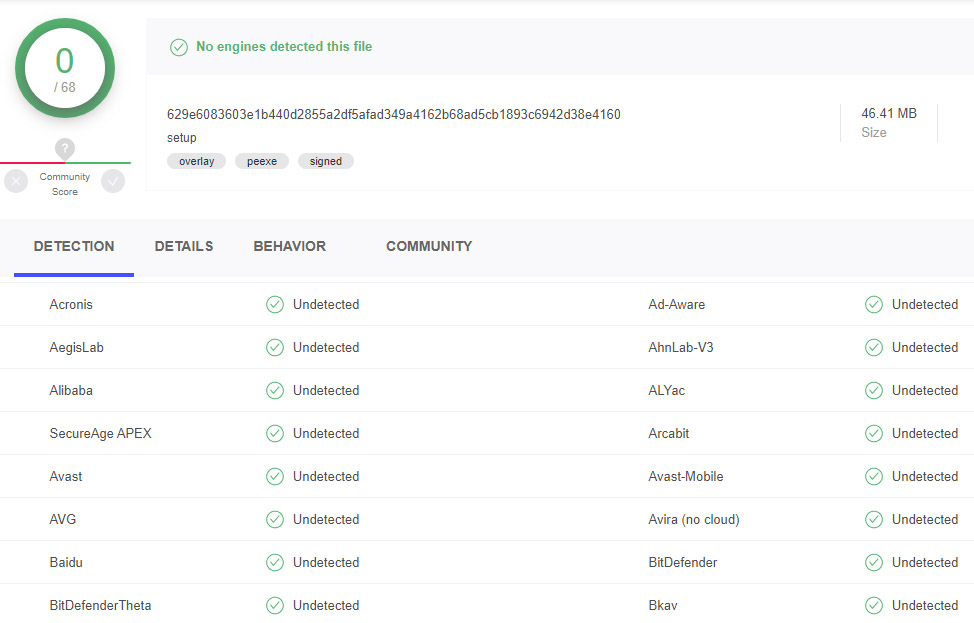
Disk Drillの最新バージョンは何ですか?
Disk Drill 4 は最新のメジャーバージョンで、このレビューが対象とするのはこのバージョンです。
Disk Drillのポータブルバージョンはありますか?
Disk Drillの専用ポータブルバージョンはありませんが、Disk Drillを好きなストレージデバイスにインストールすることができます。
Disk DrillはどのWindowsバージョンに対応していますか?
Disk Drill は Windows XP、Windows Vista、Windows 7、Windows 8、Windows 8.1、Windows 10、Windows 11 をサポートしています。Disk DrillはmacOSにも対応しています。
Mac用のDisk Drillもダウンロードできますか?
もちろんです!Disk Drill は Windows と macOS の両方で使用でき、2つのバージョンは同じ直感的なユーザーインターフェイスを共有しているため、優れたデータ復元結果を簡単に得ることができます。Disk Drill for Macは、APFSを含む、Macコンピュータで一般的に使用されている全てのファイルシステムをスキャンでき、iPadとiPhoneの復元もサポートしています。
Disk DrillをLinuxで実行できますか?
残念ながら、Linux用のDisk Drillのバージョンはありません。Wineのようなツールを使ってアプリケーションを実行することはできますが、良い復元結果を得ることは難しいでしょう。
ChromebookでDisk Drillを実行できますか?
いいえ、できません。他のデータ復元ソフトウェアアプリケーションと同様、Disk Drill は Chromebook 上で実行できません。
Drill Drillは無料ですか?
Disk Drill はフリーミアムソフトウェアです。500MBまでのデータを復元することができ、無制限の復元を解除するためのライセンスを購入するよう要求されます。
Disk Drill PROが販売されることはありますか?
はい、そうです。実は、この記事の冒頭に割引クーポンが掲載されています。
Disk Drill のクーポンやプロモコードはありますか?
そうです、あるのです。実は、私たち’は読者のためだけに独占的なクーポンコードをいただいているのです。DD20-OFF。さらに、CleverFilesは、教育関係者、非営利団体、政府機関ユーザー、競合アップグレード、および過去のバージョンからのアップグレードの際に、割引を提供しています。
Disk Drillのフルバージョンはどこで手に入りますか?
Disk Drillのフルバージョンは、公式ウェブサイトから入手できます。実際、正規のソフトウェアアプリケーションを装ってマルウェアを配布する怪しいウェブサイトが数多く存在するため、Disk Drill を他の場所からダウンロードすることは絶対に避けてください。
Disk Drillのアクティベーションコードはどこで手に入りますか?
CleverFilesのサイトからPro版をダウンロードし、無料版ツール内からアップグレードすると、アクティベーションコードを入手することができます。
Disk Drill 3またはDisk Drill 2を所有している場合、Disk Drill 4にアップグレードするべきですか?
このレビューで説明したように、Disk Drill 4 には多くの新機能と便利な改良点が搭載されていますので、旧バージョンのアプリケーションよりも断然お勧めです。Disk Drill 3 または Disk Drill 2 のライセンスでライフタイムアップグレードを購入された方は、Disk Drill 4 を無料で入手することができます。
Disk Drillの代替ツールは何ですか?
市場には多くの代替データ復元ツールがあります。フリーウェアもあれば、有料のソリューションもあります。弊社では、利用可能なツールに関する情報ガイドを作成しましたので、一読されることをお勧めします。
代替案としては、以下のようなものがあります。
- TestDiskとPhotoRec–。フリーウェア
- レキューバフリーミアム
- EaseUS データリカバリーウィザード有償
Disk Drillのインストール中に0x80072ee7エラーが発生するのはなぜですか?
Disk Drill 0x80072ee7 エラーが発生した場合、使用している Disk Drill インストーラが改ざんされている可能性があります。Disk Drillはフリーミアムソフトウェアアプリケーションであり、公式ウェブサイトからのみダウンロードする必要があることを忘れないでください。
Disk Drillをアンインストールするにはどうしたらいいですか?
Disk Drillのアンインストールは、他のWindowsプログラムをアンインストールするのと同じように、以下の手順で行うことができます。
- スタート] を選択し、[設定] > [アプリ] & [機能] を選択します。
- 削除したいアプリを選択します。
- アンインストール] をクリックします。
まとめ
直感的なインターフェイス、データ保護ツール、効果的なデータ復元機能により、Disk Drillをデータ復元ツールとして選択すれば、間違いはないと思われます。新しいユーザーも経験豊富なWindowsユーザーも、失ったデータを迅速かつ簡単に取り戻すことができる貴重なアプリケーションです。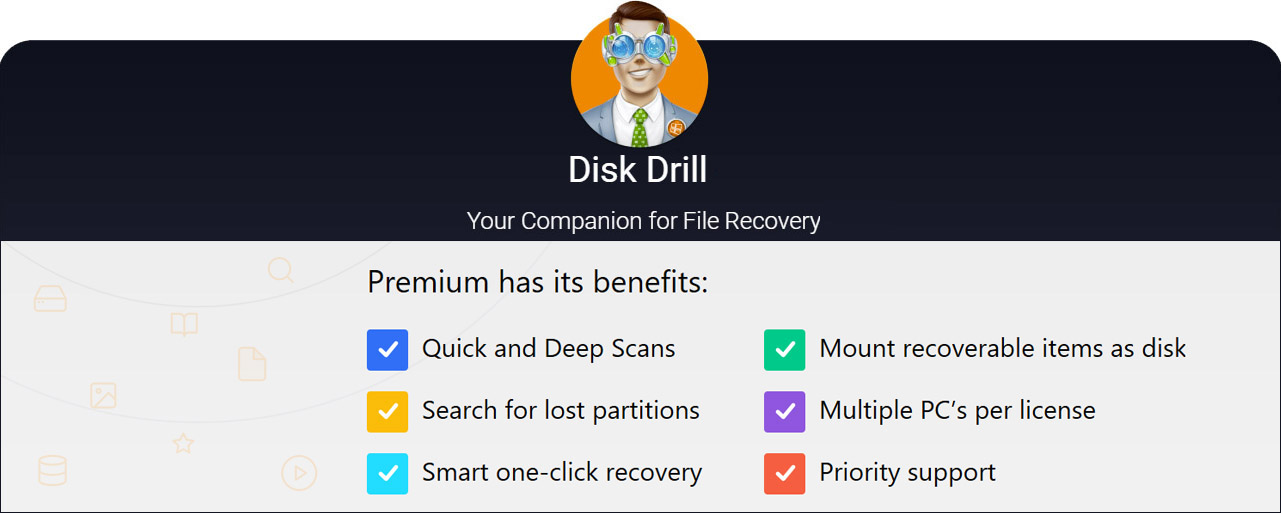
長所
- 直感的に使えるユーザーフレンドリーなインターフェイス
- 強力な復元能力
- すべてのWindowsバージョンに対応
- あらゆる種類のディスク・ベースのストレージの復旧が可能
- データ保護とディスクバックアップツールを追加
短所
- Linuxオペレーティングシステムをサポートしていません
- 電話によるサポートはありません。
- 利用可能なすべての方法を用いた完全なスキャンには時間がかかる場合があります
では、その価値はあるのでしょうか?
一言で言えば、「イエス」です。Windows用のデータ復元ツールをお探しなら、Disk Drillは素晴らしい選択肢です。数回のクリックで紛失・削除されたデータを発見してくれます。また、追加の無料ツールにより、重要なファイルやディスクを保護することもできます。私たちの意見では、データ損失のシナリオに直面したときの最初の選択肢になるはずです。